このセクションでは、メディアアプリの最上位のアプリ ナビゲーションの仕組みについて説明します。
ユーザーは、次のナビゲーション要素を含むアプリバーを使用して、メディアアプリの最上位のコンテンツ ビュー間を移動します。
- メインのナビゲーション タブ(またはパターン)
- アプリセレクタ(OEM の場合は省略可)
アプリバーには、アプリアイコンとアプリ コントロールを含めることもできます。これらについては、アプリのブランディングとログイン、設定、検索をご覧ください。
メインのナビゲーション タブ
通常、メディアアプリ内のコンテンツ ビューのメインのナビゲーションは、アプリバーに最大 4 つのタブで構成されます(画面が非常に小さく、タブを表示するスペースがない場合を除く)。これらのタブを使用すると、ユーザーはアプリ階層の最上位にあるコンテンツ ビュー間を横方向に移動できます。
ユーザーがタブを選択すると、デスティネーションには、ユーザーがそのコンテンツビューで行った操作が反映されます。たとえば、タブのコンテンツが以前に同じメディアアプリ セッション中にスクロールされた場合、ユーザーがそのタブに戻ったときにスクロール位置が保持されます。

メインのナビゲーション バリアント
通常、それぞれの主要なナビゲーション アイテムは、アイコンとラベルの両方を含むタブで表されます。両方を含めると、アイコンがひと目でわかるようになり、ラベルで意味が明確になるため、ドライバーの認知負荷が軽減されます。

ただし、自動車メーカーは次のような状況では別のナビ戦略を使用することがあります。
- ラベルのみ: 画面の高さが一定量のコンテンツ、およびアイコンとラベルの両方を含むタブを表示できない場合
- ドロワー: 画面の幅がタブに届きにくい場合
- タブなし: メインのナビゲーション オプションが 1 つしかない場合
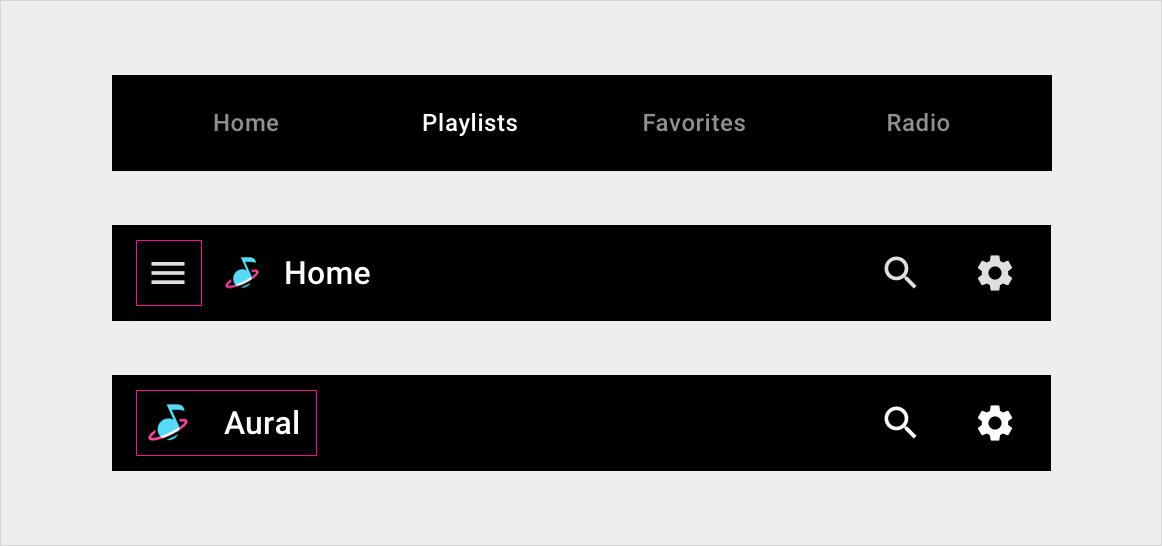
アプリセレクタ
アプリセレクタを使用すると、他のメディアアプリにすばやくアクセスできます。自動車メーカーは、アプリセレクタを提供するかどうかを決定できます。たとえば、メディアアプリを切り替えるメカニズムとして、利用可能なすべてのアプリのリストのみを使用することを好む自動車メーカーもあります。
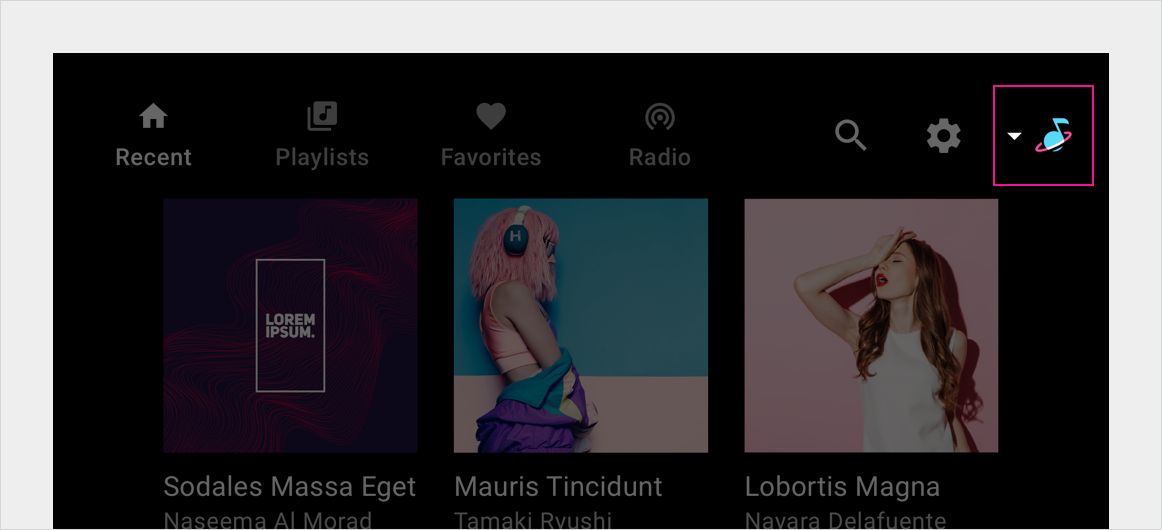
アプリセレクタが呼び出されると、他のメディアアプリにアクセスできるようになります。ユーザーが別のアプリを選択すると、そのアプリが表示されます。
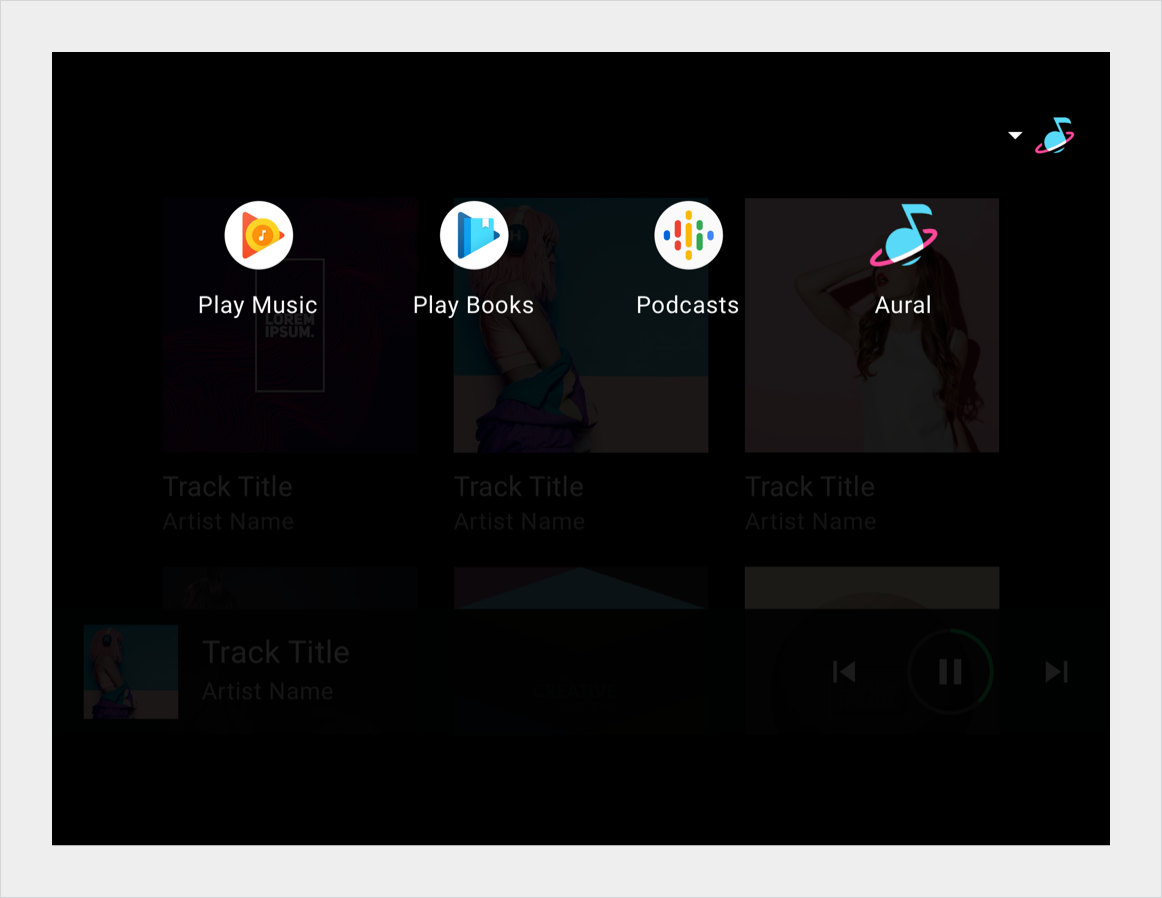
アプリバーの配置
メディア テンプレートを含むすべての Android Automotive OS テンプレートでアプリバーの場所は、自動車メーカーが決定します。アプリバーは常に同じ場所に配置されていれば、画面の上部、下部、または片側に表示できます。アプリバー内にタブとアプリ コントロールを積み重ねることもできます。
認知負荷を最小限に抑え、信頼性の高いユーザー エクスペリエンスを実現するには、アプリバーとそのアフォーダンスをインフォテインメント システム全体で常に同じ場所に表示する必要があります。


